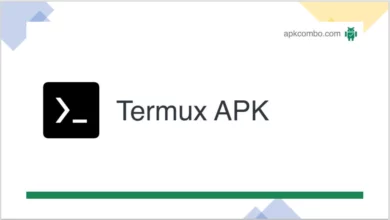Cara Mengedit Video Dengan Laptop

Cara mengedit video dengan laptop – Jika kamu baru saja akan memulai untuk belajar mengedit video.Kamu mungkin ingin memulai dengan perangkat lunak pengeditan video gratis untuk PC dan yang mudah untuk digunakan.Karena sebagai pemula mungkin ingin yang praktis dan fiturnya yang familiar dan mudah untuk mengedit video. Dengan banyaknya aplikasi dalam hal pembuatan video,maka akan semakin berharga untuk memperoleh keterampilan mengedit video. Oleh karena itu, aplikasi editor video untuk Windows adalah bagian terpenting dalam mengerjakan pengeditan video kamu saat ini.Karena dengan menggunakan laptop dengan versi windows 10 kita dapat mengedit video dengan menggunakan aplikasi bawaan yang sudah ada.Yaa…namanya adalah aplikasi Photos.Dibawah ini akan dijelaskan bagaimana cara mengedit video dengan mudah dan cepat.
Table of Contents
Cara Mengedit Video di Laptop tanpa menggunakan aplikasi tambahan :
Ternyata cara mengedit video di laptop bisa dilakukan dengan mudah dan cepat tanpa aplikasi. Syaratnya laptop kamu sudah berjalan dengan Windows 10.
Berikut cara mengedit video di laptop menggunakan Photos :
- Buka aplikasi Photos dengan cara klik Start > Photos
- Pilih menu video editot lalu klik new video project.
- Beri nama video yang akan diedit.
- Klik Add untuk menambahkan video yang akan diedit (dari laptop atau web)
- Klik video lalu pilih Place in Storyboard
- Lalu kamu bisa mulai edit video sesuai kebutuhan
- Selesai edit tinggal klik menu Finish Video lalu pilih ukuran file (1080p, 720p dan 540p)
- Pilih tempat penyimpanan lalu klik ‘Export’
Nah, itulah cara mengedit video di laptop tanpa harus menginstal aplikasi khusus. Jika kamu ingin mengedit video di laptop dengan mudah, fitur di Photos ini merupakan pilihan yang tepat.
Cara mengedit video di Laptop dengan menginstal aplikasi :
1.Dengan menggunakan aplikasi Filmora
Aplikasi Filmora juga biasa dipakai untuk edit video adalah Filmora. Ini merupakan salah satu aplikasi yang umum dipakai oleh para Youtuber pemula karena dapat diakses gratis. Namun, karena gratis, fiturnya juga tidak terlalu lengkap.Selain itu, kekurangan dari Filmora adalah di setiap video yang sudah diedit akan muncul watermark sehingga akan mengganggu tampilan video yang sudah diedit. Orang juga bisa tahu aplikasi apa yang dipakai untuk mengedit video tersebut.Sebenarnya, Anda juga bisa menghilangkan watermark tersebut dengan cara berlangganan atau menggunakan aplikasi yang berbayarnya sehingga video yang dihasilkan bisa leih berkualitas.Filmora juga cocok untuk laptop spek minim karena aplikasi ini tergolong ringan.
2.Videopad video Editor
VideoPad Video Editor dibuat oleh NCH Software yang memberikan software untuk digunakan edit video di PC. Ukuran aplikasinya kecil sehingga cocok bagi PC yang memiliki memori terbatas atau spek kecil.
Tampilannya juga membuatnya mudah digunakan. Ada berbagai jenis format yang tersedia dari VideoPad Video Editor, contohnya seperti AVI, MP4, MPEG, dsb sehingga Anda bisa memilihnya sesuai yang kompatibel dengan PC.
Audio atau suara juga bisa diedit dengan mudah sehingga praktis. Namun, aplikasi VideoPad hanya akan cocok bagi pemula karena toolsnya yang cukup terbatas. Oleh sebab itu, tidak terlalu cocok untuk ahli yang membutuhkan fitur yang lebih mumpuni.
3.Open Shot
OpenShot adalah aplikasi edit video PC terbaik berikutnya yang bagus untuk direkomendasikan. Aplikasi ini memiliki berbagai fitur edit video yang cukup bagus.Kamu bisa membuat animasi dan menambahkannya pada video tersebut.
Fitur ini cukup bagus dan hampir sama dengan aplikasi profesional dan berbayar. Walaupun kamu mendapatkannya secara gratis, OpenShot juga memberikan fitur timeline yang mudah digunakan.dan cocok digunakan untuk pemula.
Demikianlah penjelasan mengenai cara mengedit video dengan laptop.Ada beberapa cara sehingga kau dapat memilih yang menurut kamu lebih mudah dan praktis untuk digunakan.Semoga bermanfaat yaaaa…..
Baca Juga :
- Simbol Dan Fungsi Perintah Command Dalam AutoCAD
- 5 Cara Scroll di Laptop
- Inilah Cara SS Laptop Toshiba dengan Kualitas HD
- Cara Ubah Wallpaper Laptop dengan Cepat dan Mudah
- Market Hp Samsung Terpercaya 2021